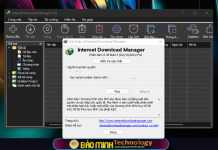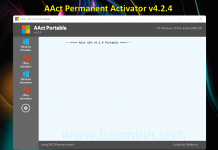Imperium – Trình quản lý tệp đa phong cách cho Windows và Linux
Imperium là một trình quản lý tệp khung kép, không có thanh lệnh / thanh chức năng. Về mặt kỹ thuật, có ba bảng nếu bạn bao gồm thanh bên, đây là một loại tệp trợ giúp, nhưng nó có các công dụng khác. Hiện tại, hãy chuyển đổi thanh bên bằng cách nhấp vào nút ở góc trên cùng bên trái.

Ngăn bên trái lưu trữ cây tệp, nơi liệt kê các thư mục và tệp. Khung bên phải không phải là một cây thư mục khác, thay vào đó, nó hiển thị bản xem trước của hình ảnh hoặc tài liệu đã chọn. Có nhiều cách để di chuyển trong chương trình, bạn có thể sử dụng chuột hoặc nhấp vào thanh ổ đĩa.

Nhấn Ctrl + J để hiển thị thanh Jump, cho phép bạn chuyển đổi giữa các thư mục hoặc ổ đĩa. Khung bên trái của Imperium có một số nút nửa mờ, các phím mũi tên có thể được sử dụng để điều hướng giữa các thư mục. Tất nhiên, bạn có thể làm tương tự với các phím tắt, phím xóa lùi để truy cập thư mục, Alt + Left và Alt + Right, để quay lại hoặc chuyển tiếp.

Nút menu trong bảng được sử dụng cho các thao tác cơ bản với tệp, cũng như để mở cửa sổ lệnh trong số các tùy chọn khác.

Menu ngữ cảnh tệp có một số phím tắt hữu ích như đường dẫn sao chép, tên tệp, tạo tệp lưu trữ (ZIP, Tar, GZIP).

Trình quản lý tệp Imperium hỗ trợ duyệt theo thẻ. Nhấp vào nút hamburger để mở menu tab, cho phép bạn mở và đóng các tab. Bạn có thể sử dụng các phím nóng Ctrl + T, Ctrl + W để mở hoặc đóng tab. Chuyển đổi giữa các tab bằng phím mũi tên trái và phải. Danh sách tab cung cấp một cách khác để chuyển đến các tab đã mở. Thêm các thư mục yêu thích của bạn vào Nhóm Tab, điều này sẽ được lưu vào menu tab để truy cập nhanh. Chuyển đổi thanh bên sau khi bạn đã tạo nhóm tab và bạn sẽ có thể quản lý chúng từ bảng điều khiển.

Bạn có thể gõ đường dẫn của một thư mục trong bảng Jump để đến nó, như C Downloads, chương trình sẽ tự động điền đường dẫn. Nếu không, hãy chọn thư mục bằng các phím mũi tên, nhấn phím Tab. ví dụ như C Program Files Mozilla Firefox.

Để tìm kiếm một tệp trong thư mục hiện tại, chỉ cần nhập tên hoặc phần mở rộng tệp của nó và Imperium sẽ lọc nội dung của thư mục và hiển thị các mục phù hợp. Nhấn Ctrl + L để tạo bộ lọc chỉ xem các tệp âm thanh, tệp thực thi, thư mục, hình ảnh, v.v. Ctrl + F sẽ mở công cụ tìm kiếm tích hợp và công cụ này hỗ trợ các ký tự đại diện, vì vậy bạn có thể tìm kiếm thứ gì đó như * .TXT . Hoặc, bạn có thể sử dụng cụm từ thông dụng, nếu bạn muốn.

Kết quả tìm kiếm được hiển thị trong thanh bên (F1).

Nhấp vào biểu tượng bánh răng cưa ở góc trên cùng bên trái để biết một số chức năng bổ sung mà bạn có thể bật. Command Palette chứa các thao tác tiện dụng, cho phép bạn Hoán đổi Bảng, Hiển thị nội dung Bảng tạm (tệp), Chuyển đổi tệp ẩn, toàn màn hình và chế độ zen (giao diện người dùng khung đơn). Có một chủ đề ánh sáng có sẵn, nếu bạn không phải là người thích phối màu tối.
Mục menu Cài đặt sẽ mở ra các tùy chọn của ứng dụng, nơi bạn có thể định cấu hình các phím nóng, chuyển đổi một số tính năng tùy chọn. Cài đặt di chuyển khi bạn nhập, chuyển đến các thư mục khi bạn nhập các chữ cái, phải mất một thời gian để làm quen.
Imperium là phần mềm miễn phí, nhưng không phải là mã nguồn mở. Nó có sẵn cho Windows và Linux, nhưng không có phiên bản di động. Trình quản lý tệp trông tuyệt vời và hoạt động tốt trong hầu hết các phần và mặc dù nó thân thiện với chuột, có rất nhiều phím tắt. Chương trình khởi động hơi chậm và có vẻ hơi lag, tôi nghĩ là do các hình ảnh động. Việc sử dụng tài nguyên của chương trình là khoảng 115-125MB bộ nhớ và khoảng 5% CPU, mặc dù nó đã tăng lên khoảng 10% trong một hoặc hai giây, khi chuyển sang một ổ đĩa khác hoặc một thư mục có hàng trăm tệp.
Tải về Imperium cho Windows và Linux
- Link trang chủ : https://download.baominh.tech/8Uiclh
- Link cho Windows : https://download.baominh.tech/spxQ6mC
- Link cho Linux : https://download.baominh.tech/8vaDq
Nguồn: ghacks.net